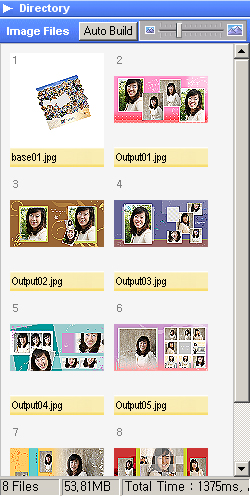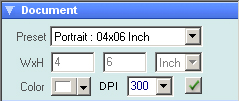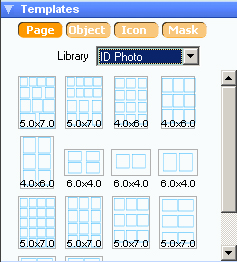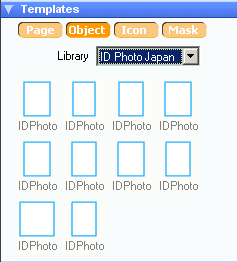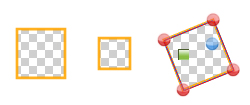[참고] 디지털 사진이해 #.31 자동앨범편집 프로그램 #2/3
맥스페이퍼는 미리 제작된 템플릿등을 이용하여, 포토북이나 앨범 편집을 빠른 시간내에 할 수 있도록 하는 공개 프로그램입니다.
프로그램 공개를 한 후, 많은 분들이 사용법에 관련된 문의를 하시기에, 기본 사용법에 관련된 정리를 하게 되었습니다.
이전 강좌에서 밝힌 것처럼, 이 프로그램의 장점은 빠른 편집이 가능하고, 국내에서 제작했기 때문에 기능 수정,변경이 용의
하다는 점입니다.
아직 정식 버전이 릴리즈되지 않은 상태라서, 특정 기능은 불편할 수도 있습니다. 이런 부분에 대한 사항은 쪽지나 메일로 지적하여
주시면, 최대한 빠른 시간내에 수정할 것을 약속드리면서, 두 번째 강좌를 시작하도록 하겠습니다.
프로그램 다운로드. http://www.maxpaper.com/digitalstudy/maxpaper_b2148.zip
화면 1. 전체 프로그램 화면 구성
맥스페이퍼 프로그램은 크게 7개의 기능창으로 구분되어 있으며, 각각의 기능을 설명하도록 하겠습니다.

1. 페이지 순서,삭제,추가 구성

화면의 맨 위에 구성이 되어 있으며, 문서가 여러장으로 구성이 되어있을 경우, 각 페이지의 구성을 Thumbnail 형태로 보여주는 기능을
합니다. 위의 화면의 경우는 총 7페이지로 구성이 된 문서의 예제입니다.
a. 페이지 순서 변경
여러 장의 페이지를 편집할 경우, 페이지의 순서를 바꿀 필요가 있을 수 있습니다. 주황색 사각형은 현재의 작업중인 페이지를 의미하며,
페이지 순서를 바꾸기 위해서는, 현재 선택된 페이지에서 마우스를 누른 채, 원하는 위치로 드래깅을 하면, 페이지의 순서를 변경할 수
있습니다.
b. 페이지 삭제, 추가
편집시 페이지의 추가,삭제는 왼쪽의 버튼을 이용하여 사용할 수 있습니다.
 페이지 추가 : 마우스로 클릭 페이지 추가 : 마우스로 클릭
 페이지 삭제 : 마우스나 , Del키 사용 페이지 삭제 : 마우스나 , Del키 사용
 이전 페이지 : 마우스나, 방향키 (Left, Up)을 사용 이전 페이지 : 마우스나, 방향키 (Left, Up)을 사용
 다음 페이지 : 마우스나, 방항키 (Right, Down)을 사용 다음 페이지 : 마우스나, 방항키 (Right, Down)을 사용
c. 페이지 확대, 축소

페이지 확대,축소시에 사용하며, 25%~1600%까지 축소,확대가 가능합니다. 세밀하게 조정이 필요할 경우에는 확대후에 편집을 하시면,
됩니다. 참고로, Fit In의 경우에는 화면크기에 따라 페이지 크기를 맞추어 보여줍니다.
d. Templates Online

템플릿 온라인버튼을 누를 경우, 미리 공개된 10개의 템플릿이 있는 홈페이지 (http://www.maxpaper.com/digitalstudy/default.htm )
이동이 됩니다. 여기에는 아기,결혼 등의 템플릿이 있으며, 계속 추가될 예정입니다.
참고로, 공개 템플릿의 경우, 디자이너분들께서 공개해주신 템플릿으로만 구성이 되어 있으며, 사용상의 제약이 없습니다.
자신의 템플릿의 공개를 원하실 경우에는 simonsayz@naver.com으로 psd나 mpd파일을 보내주시면, 이곳에 추가를 하여,
보다 많은 분들이 공유할 수 있도록 하겠습니다.

2. 파일 탐색기
파일 탐색기는 화면의 왼편에 있으며, 윈도우의 탐색기와 유사한 기능을 담당합니다.
  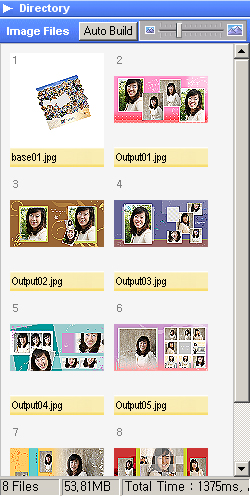
맥스페이퍼의 템플릿(*.mpd)나 사진(*.jpg,*.png)이 있는 디렉토리로 이동을 할 경우, 미리보기 창에서 맥스페이퍼가 지원하는
파일 포맷들을 미리 볼 수 있습니다.
한 번에 보다 많은 사진을 보기 위해서는 두가지 방법을 이용할 수 있습니다.
첫 번째 방법 : Directory 왼편에 있는 삼각형을 마우스로 클릭 할 경우, 창이 축소,확대가 됩니다.
두 번째 방법 : Thumbnail의 크기를 조정
사진이나 템플릿 문서를 열기 위해서는 Thumbnail을 문서창 영역으로 마우스로 끌어다 놓으면 됩니다.

3. 문서 규격
문서 규격에서는 편집할 문서의 크기,배경색등을 설정할 수 있습니다.
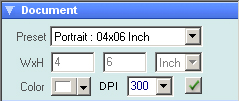
위의 예의 경우에는 4x6인치에 300dpi로 설정이 되어 있는데, 1인치에 300dpi의 해상도를 갖기 때문에,
실제 출력물의 크기는 1200x1800픽셀이 되는 것을 알 수있습니다.
또한, 많이 사용되는 용지에 대해서는 미리 정의된 규격이 정의되어 있어 편리하게 사용할 수 있습니다.
01. Portrait 04x06 Inch (4x6인치, 10.16x15.24cm)
02. Portrait 05x07 Inch (5x7인치, 12,70x17.78cm)
03. Portrait 06x08 Inch (6x8인치, 15.24x20.32cm)
04. Portrait 08x10 Inch (8x10인치, 20.32x25.4cm)
05. Portrait 10x15 Inch (10x15인치, 25.4x38.1cm)
06. Portrait 12x17 Inch (12x17인치, 30.48x43.18cm)
07. Landscape 04x06 Inch (6x4인치, 15.24x10.16cm)
08. Landscape 05x07 Inch (7x5인치, 17.78x12.70cm)
09. Landscape 06x08 Inch (8x6인치, 20.32x15.24cm)
10. Landscape 08x10 Inch (10x8인치 25.4x20.32cm)
11. Landscape 10x15 Inch (15x10인치, 38.1x25.4cm)
12. Landscape 12x17 Inch (17x12인치, 43.18x30.48cm)
13. A4 (29.7x21.0cm)
14. User Define (사용자 정의)
|
User Define의 경우는 사용자가 원하는 크기를 설정할 때, 사용할 수 있습니다. 윈도우XP의 경우,
대략 10,000 x 10,000픽셀 정도까지 지원되며, 300dpi로 환산할 경우, 33x33인치의 출력물까지 제작이
가능해집니다.
또한 User Define의 경우에는 단위를 inch대신 cm나 pixel로 문서의 크기를 정의할 수도 있습니다.

4. 템플릿 윈도우
템플릿 윈도우에는 4개의 항목이 있습니다.
4.1 Page
페이지에서는 기본적인 페이지의 레이아웃이 정의되어 있으며, 세부적으로는 일반 레이아웃과 분할 사진용 레이아웃, 그리고
증명사진용으로 구성되어 있습니다.
  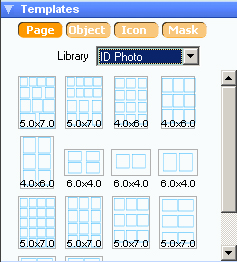
이런 페이지 레이아웃을 사용하기 위해서는 원하는 페이지를 선택한 후, 문서창으로 마우스 드레깅을 하면 됩니다.
a. Basic
일반적인 레이아웃 모음입니다. 여러장의 사진을 한장으로 합칠 때, 유용합니다.
b. Multi
분할 사진 레이아웃 모음입니다. 2분할에서 16분할까지 정의되어 있습니다.
c. ID Photo
4x6 , 5x7 용지에 다양한 규격의 증명사진 규격이 정의되어 있습니다. 5x7규격중에는 증명사진 모듬셋트도 있기 때문에,
여러 규격이 동시에 필요할 경우(예. 해외 출장) 에 유용합니다.
4.2 Object
맥스페이퍼에서 사용되는 객체는 특성에 따라서, Image, Frame Image, Object, ClipArt, Text로 구분이 됩니다.

1. Image : 일반적인 사진(jpg,bmp,png)을 의미합니다.
2. Frame Image : 내부에 사진이 들어갈 수 있는 형태입니다. 위의 예에서는 3개의 사진이 들어갈 수 있습니다.
Frame 이미지는 Alpha Channel과 영역을 포함하는 PNG파일로 구성 될 수 있으며, 영역은
맥스페이퍼 메뉴의 Tools - Png Editor에서 지정이 가능합니다.
3. Object : 선분으로 구성된 객체입니다. 이 객체(Object)는 사진을 포함할 수 있습니다.
4. ClipArt : ClipArt는 Image와 동일하지만, Frame Image나 객체 안에 포함이 될 수 없습니다.
예를 들어 Object안에 사진을 넣고, 사진위에 ClipArt를 사용해서 다시 사진을 꾸밀수 있도록 해야 하기
때문입니다.

위의 그림은 객체에 사진을 넣은 후, 그 위에 ClipArt를 올려 놓은 예입니다.
5. Text : 텍스트를 추가할 때, 사용하는 객체입니다.
템플릿에서 객체는 위에서 기술한 3. Object를 의미하며, 다음과 같은 종류가 준비되어 있습니다.
  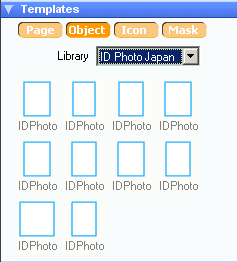
맥스페이퍼의 Object는 자체적으로 형태를 갖을 수 있으며, 그 안에 이미지를 포함할 수 있는 특성이 있습니다.
또한 증명사진을 제외한 나머지 객체는 확대/축소(마우스 Wheel사용),회전이 가능합니다.
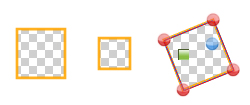
또한 외각선과 내부 색상도 원하는데로 설정할 수 있습니다. 위의 그림에서 빨간색은 객체가 선택되어 진 것을 의미하며,
초록색 사각형은 회전 중심, 파란색 원은 회전 각도를 의미합니다.
현재 지원되는 증명 사진 규격은 다음과 같습니다.
a. 국내 증명 사진 규격
증명 (2.5x3.0 cm)
반명함 (3.0x4.0 cm)
여권 (3.5x4.0 cm)
공무원 (5.0x4.0 cm)
비자 (5.0x5.0 cm)
명함 (5.0x7.0 cm)
b. 일본 증명 사진 규격
自動車運転免許 (2.4x3.0 cm)
鉛管技術者免許 (2.5x3.5 cm)
鉄砲所持申請・証明書 (2.4x3.6 cm)
履歴書(身分証明) (3.0x4.0 cm)
国家公務員試験用 (3.5x4.5 cm)
防災管理者 (3.5x5.0 cm)
国際自動車免許 (4.0x5.0 cm)
建築士免許 (4.0x5.5 cm)
ビザ用 (5.0x5.0 cm)
調理師・栄養士受験用 (5.0x7.0 cm)
주의 : 증명사진의 경우에는 규격이 있기 때문에, 확대,축소,회전이 금지됩니다.
두번째 강좌를 마치면서...
다음편에는 실제 문서 작업에 대한 내용을 기술하도록 하겠습니다. 항상 강좌를 쓰고 나면 느끼는 것이지만,
복잡하게 객체들의 속성만 늘어 놓으면, 도대체 어디다 이걸 사용할 수 있는가가 궁금해 질 것 같아서, 그동안
공개되었던 템플릿을 첨부합니다.
잘못된 내용이나 보안할 내용이 있을 경우에는 simonsayz@naver.com 으로 메일을 주시면, 빠른 시간내에
수정을 하도록 하겠습니다.
http://www.maxpaper.com
최원식

맥스페이퍼에서 사용할 수 있는 전용 템플릿들 모음입니다.
탬플릿을 사용하기 위해서는 프로그램을 설치하신 후, 템플릿(*.mpd)을 다운 받아서 사용하셔야 합니다. 
| |
No. #010 |
| |
|

다운로드(10MB) |
용도 |
: 베이비 |
| 출력 |
: 12x12인치, 300 dpi, 14페이지 |
| 제작 |
: 맥스페이퍼 |
| 날짜 |
: 2007년 7월 25일 |
| 저작권 |
: 공개 |
|
미리보기

|
| |
No. #009 |
| |
|

다운로드(10MB) |
용도 |
: 웨딩 |
| 출력 |
: 12x12인치, 300 dpi, 14페이지 |
| 제작 |
: 맥스페이퍼 |
| 날짜 |
: 2007년 7월 24일 |
| 저작권 |
: 공개 |
|
미리보기

|
| |
No. #008 |
| |
|

다운로드(10MB) |
용도 |
: 웨딩 |
| 출력 |
: 12x12인치, 300 dpi, 14페이지 |
| 제작 |
: 맥스페이퍼 |
| 날짜 |
: 2007년 7월 15일 |
| 저작권 |
: 공개 |
|
미리보기

|
| |
No. #007 |
| |
|

다운로드(4MB) |
용도 |
: 달력 |
| 출력 |
: 8x6인치, 300 dpi, 1페이지 |
| 제작 |
: 맥스페이퍼 |
| 날짜 |
: 2007년 7월 11일 |
| 저작권 |
: 공개 |
|
미리보기

|
| |
No. #006 |
| |
|

다운로드(4MB) |
용도 |
: 달력 |
| 출력 |
: 8x6인치, 300 dpi, 14페이지 |
| 제작 |
: 맥스페이퍼 |
| 날짜 |
: 2007년 7월 15일 |
| 저작권 |
: 공개 |
|
미리보기

|
| |
No. #005 |
| |
|

다운로드(800KB) |
용도 |
: 포스터 |
| 출력 |
: 12x12인치, 300 dpi, 1페이지 |
| 제작 |
: 맥스페이퍼 |
| 날짜 |
: 2007년 7월 11일 |
| 저작권 |
: 공개 |
|
미리보기

|
| |
No. #004 |
| |
|

다운로드(7MB) |
용도 |
: 웨딩 앨범 |
| 출력 |
: 11x14인치, 300 dpi, 18페이지 |
| 제작 |
: slrclub transnote님 (원본 : slrclub 자료실 21733번) |
| 날짜 |
: 2007년 6월 27일 |
| 저작권 |
: 공개 |
|
미리보기

|
| |
No. #003 |
| |
|

다운로드(7MB) |
용도 |
: 웨딩 앨범 |
| 출력 |
: 10x10인치, 300 dpi, 20페이지 |
| 제작 |
: slrclub transnote님 (원본 : slrclub 자료실 21866번) |
| 날짜 |
: 2007년 6월 27일 |
| 저작권 |
: 공개 |
|
미리보기

|
| |
No. #002 |
| |
|

다운로드(3MB) |
용도 |
: 베이비 |
| 출력 |
: 10x10인치, 300 dpi, 20페이지 |
| 제작 |
: slrclub transnote님 (원본 : slrclub 자료실 21776번) |
| 날짜 |
: 2007년 6월 27일 |
| 저작권 |
: 공개 |
|
미리보기

|
| |
No. #001 |
| |
|

다운로드(5MB) |
용도 |
: 베이비 |
| 출력 |
: 11x14인치, 300 dpi, 18페이지 |
| 제작 |
: slrclub transnote님 (원본 : slrclub 자료실 21734번) |
| 날짜 |
: 2007년 6월 27일 |
| 저작권 |
: 공개 |
|
미리보기

|
|